¿La búsqueda de SharePoint no funciona? Problemas comunes

Introducción
Cuando la búsqueda de SharePoint deja de funcionar, los usuarios lo notan — y rápido. Desde políticas de RRHH hasta documentos legales y entregables de proyectos, la búsqueda es clave para la productividad. Pero cuando “la búsqueda de SharePoint no funciona”, los usuarios se quedan sin resultados, aparecen archivos duplicados, y la intranet se convierte en un cementerio de contenido.
Este artículo aborda las causas más comunes detrás de los fallos en la búsqueda de SharePoint, te guía en las soluciones técnicas tanto para SharePoint Online como On-Premise, y — lo más importante — muestra cómo componentes web personalizados pueden llevar la capacidad de búsqueda documental de tu organización al siguiente nivel.
¿Por qué es tan importante la búsqueda en SharePoint?
El verdadero valor de SharePoint no está solo en almacenar documentos, sino en hacerlos fácilmente localizables. En entornos laborales modernos, los usuarios esperan una búsqueda con precisión tipo Google: rápida, filtrada y precisa. La búsqueda predeterminada de SharePoint, aunque funcional, suele fallar cuando se requiere filtrado avanzado, refinadores por metadatos y una experiencia de usuario consistente.
Cuando la búsqueda falla, los usuarios abren tickets de soporte o crean documentos duplicados. Ninguna de las dos opciones es ideal. Se pierde la confianza en la intranet, se desperdicia tiempo y la gobernanza del contenido se debilita. Desde una perspectiva de continuidad operativa, un motor de búsqueda roto es un fallo silencioso que empeora con el tiempo.
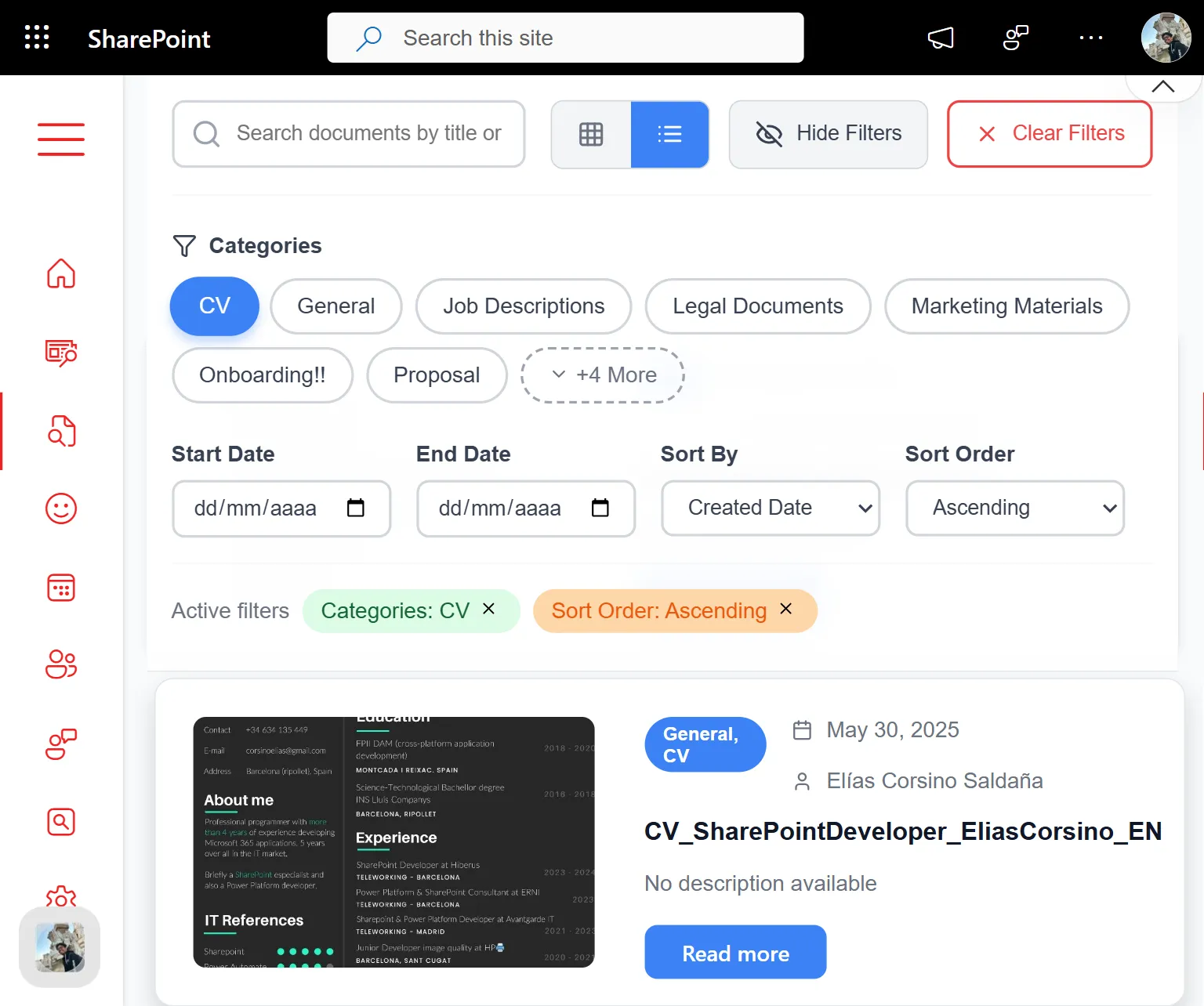
Causas comunes por las que la búsqueda de SharePoint no funciona
Si tus usuarios informan que “la búsqueda no devuelve resultados” o que las páginas de búsqueda están en blanco, puede deberse a una o varias de las siguientes razones:
1. Permisos que bloquean los resultados de búsqueda
SharePoint solo muestra contenido al que el usuario tiene acceso. Esto significa que:
- Un documento con herencia rota o restringida no aparecerá en los resultados.
- Los usuarios sin permisos explícitos verán páginas de búsqueda vacías.
- Incluso las configuraciones de acceso anónimo pueden afectar la indexación.
Usa la herramienta “Ver permisos” en bibliotecas y documentos individuales para confirmar el acceso efectivo.
2. Retrasos o fallos en la indexación
La indexación permite que el contenido aparezca en los resultados. Pero:
- En SharePoint Online, puede haber demoras después de cargas masivas o alta actividad.
- En SharePoint On-Prem, el Servicio de Búsqueda (SSA) puede estar pausado o mal configurado.
- El contenido nuevo no se reindexa automáticamente a menos que se solicite manualmente.
Puedes forzar la reindexación desde Configuración de la biblioteca → Configuración avanzada → Reindexar biblioteca de documentos.
3. Mapeo incorrecto de propiedades administradas
La búsqueda basada en metadatos depende de las propiedades administradas. Problemas comunes incluyen:
- Columnas personalizadas que no están mapeadas a propiedades administradas buscables.
- Falta de configuraciones refinables en propiedades clave (como categoría o tipo de contenido).
- Columnas creadas por usuarios que están en propiedades rastreadas pero nunca promovidas.
Accede al esquema de búsqueda de SharePoint y verifica los mapeos. Crea propiedades refinables si es necesario.
4. Reglas de rastreo o restricciones de tipo de archivo
En entornos On-Prem:
- Las reglas de rastreo pueden estar excluyendo rutas o bibliotecas completas por error.
- Archivos PDF, OneNote o Visio pueden requerir IFilters específicos.
- Los registros de rastreo mostrarán documentos omitidos o bloqueados.
Revisa las fuentes de contenido y los registros de rastreo desde la Administración Central.
5. Errores en la interfaz o en los webparts
A veces, el problema no es la búsqueda en sí, sino la capa de presentación:
- Las páginas personalizadas de búsqueda pueden tener errores en JavaScript.
- Webparts de PnP u otros terceros pueden fallar silenciosamente.
- Configuraciones faltantes en los webparts pueden dejar zonas de resultados vacías.
Usa las herramientas del navegador (F12) para inspeccionar la consola y validar la estructura del DOM.
Cómo diagnosticar y solucionar problemas de búsqueda en SharePoint Online
Paso 1: Validar los permisos
Revisa el acceso de los usuarios directamente en la lista o documento afectado. Usa Ver permisos para comprobar herencia y pertenencia a grupos.
Paso 2: Usar la herramienta de consulta de Microsoft Search
La herramienta PnP Search Query Tool permite probar consultas, ver resultados sin procesar y verificar si las propiedades administradas están devolviendo los valores esperados.
Paso 3: Revisar las propiedades administradas en el esquema de búsqueda
- Ir a Microsoft 365 Admin Center → SharePoint → Más funciones → Búsqueda → Esquema de búsqueda.
- Localiza tus columnas personalizadas.
- Asegúrate de que estén mapeadas a propiedades administradas refinables y consultables.
- Reindexa tu lista o biblioteca para activar los cambios.
Paso 4: Reindexar la biblioteca de contenido
Desde la configuración de la biblioteca, utiliza la opción Reindexar biblioteca de documentos para forzar la reindexación de nuevo contenido o metadatos no mapeados.
Solución de problemas de búsqueda en SharePoint On-Premise
Paso 1: Auditar el Servicio de Búsqueda (SSA)
En Administración Central → Servicio de Búsqueda:
- Revisa los registros de rastreo en busca de errores o elementos omitidos.
- Reinicia el controlador de búsqueda y el servicio si es necesario.
- Confirma que la topología del SSA esté sana, con al menos una partición de índice y componentes de procesamiento de contenido.
Paso 2: Verificar reglas de rastreo y tipos de archivo
Asegúrate de que las reglas de rastreo no excluyan rutas importantes. También:
- Confirma que archivos PDF y DOCX estén permitidos.
- Instala los IFilters necesarios (especialmente para PDFs en servidores antiguos).
Paso 3: Revisar y actualizar el mapeo de propiedades
- Accede al esquema de búsqueda del SSA.
- Promociona propiedades rastreadas (como
ows_Category) a propiedades administradas. - Haz que los campos clave sean ordenables, refinables y recuperables.
Después de los cambios, ejecuta un rastreo completo sobre la fuente de contenido afectada.
El papel de los permisos, la indexación y los metadatos en la búsqueda
Permisos
Si un usuario no tiene acceso de lectura, SharePoint no mostrará el elemento. No es un error: es seguridad por diseño. Valida siempre los permisos tanto a nivel de lista como de ítem, especialmente si la herencia está rota.
Indexación
Si el rastreador no puede ver el contenido, este no aparecerá en los resultados. Incluso en SharePoint Online, los cambios masivos pueden demorar la indexación. En On-Prem, los rastreos deben ser monitoreados activamente.
Propiedades administradas
¿Quieres filtros como “Departamento”, “Proyecto” o “Categoría”? Necesitas que esos campos estén correctamente mapeados a propiedades administradas refinables. De lo contrario, aunque el contenido esté bien etiquetado, no aparecerá en búsquedas refinadas.
Ejemplo: Componentes personalizados para búsqueda avanzada en SharePoint
Hemos desarrollado dos componentes web modernos personalizados para SharePoint Online que resuelven problemas reales — y van mucho más allá de las herramientas nativas de Microsoft.
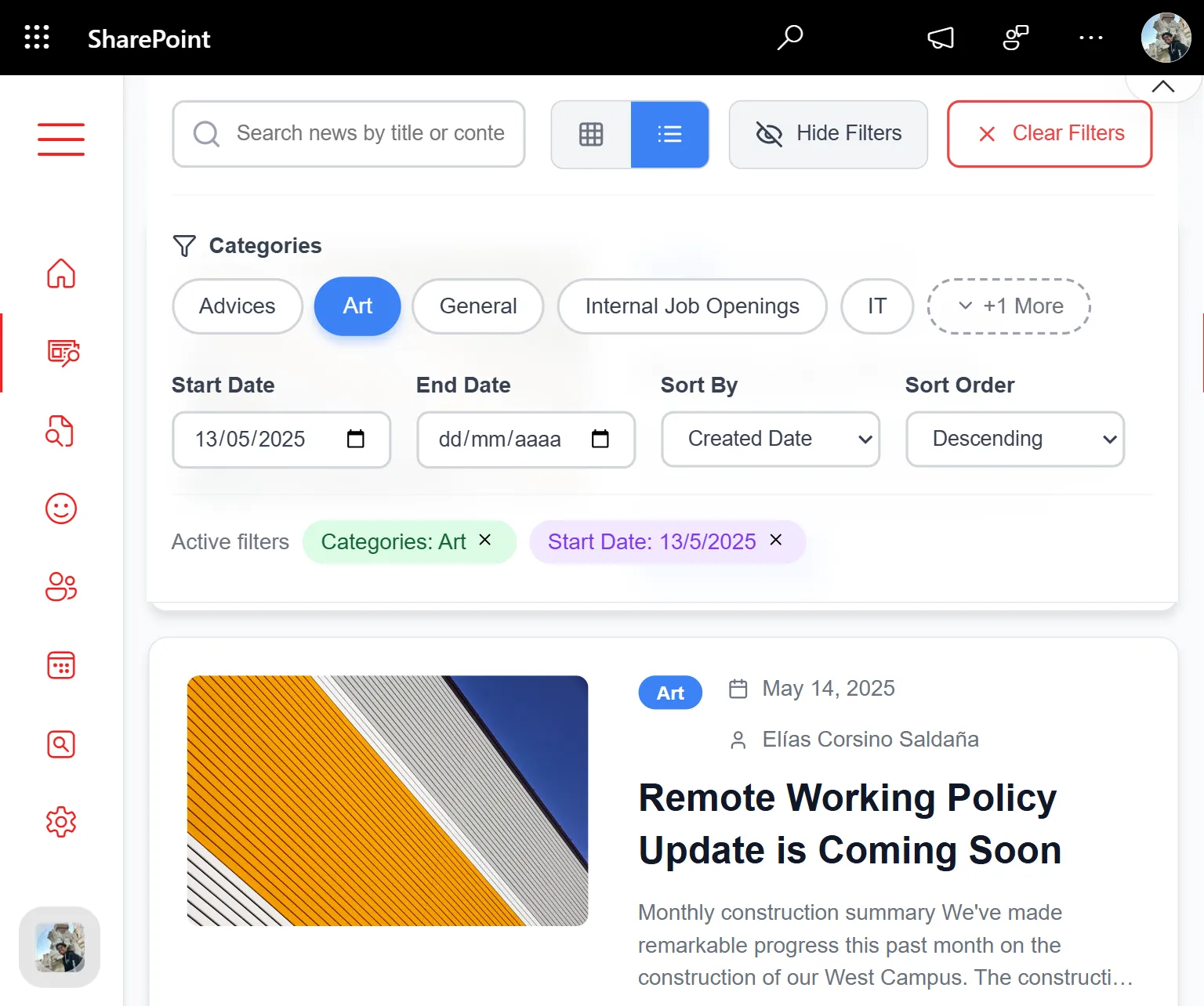
1. Webpart Document Explorer
Diseñado para bibliotecas grandes y descubrimiento entre sitios. Funcionalidades:
- Filtros por: Categoría, Fecha de creación, Título y contenido completo
- Ordenación por relevancia, fecha o propietario del documento
- Resaltado dinámico de palabras clave en los resultados
- Exportación a Excel o PDF
- Respuesta instantánea sin recarga de página
- Compatible con Modern UI e intranets multilingües
Ideal para áreas como Legal, RRHH, Cumplimiento y PMO que trabajan con metadatos estructurados.
2. Webpart de búsqueda de Noticias y Conocimiento
Pensado para equipos de intranet, gestores del conocimiento y comunicación interna. Funcionalidades:
- Búsqueda entre múltiples colecciones de sitios
- Filtros personalizados: Autor, Fecha de publicación, Tema
- “Resultados destacados” para documentos clave o anuncios
- Interfaz limpia, responsive y adaptable a móviles
- Estilos configurables: lista, cuadrícula o tarjetas
Juntos, estos componentes reemplazan páginas de búsqueda lentas e ineficientes, y permiten a los usuarios encontrar exactamente lo que necesitan en segundos.
¿Listo para transformar la búsqueda en tu SharePoint?
Si “la búsqueda de SharePoint no funciona” es un ticket común en tu organización, podemos ayudarte. Nuestro equipo ya ha resuelto este problema para clientes empresariales con más de 10,000 documentos, múltiples sitios y estructuras de metadatos complejas.
✅ Filtros y refinadores personalizados
✅ Experiencia de usuario moderna y rápida
✅ Despliegue directo en tu entorno de SharePoint Online
✅ Soporte completo de administración y capacitación
📆 Reserva una demo en vivo y descubre cómo funcionan nuestros webparts en tiempo real. Te mostraremos cómo eliminar la frustración y hacer que SharePoint trabaje a favor de tus usuarios.
👉 Contáctanos hoy y soluciona definitivamente la búsqueda en tu SharePoint.